
Სარჩევი:
- ავტორი John Day [email protected].
- Public 2024-01-30 10:19.
- ბოლოს შეცვლილი 2025-06-01 06:09.




ეს არის მარტივი საათი, რომელიც დამზადებულია ადვილად ხელმისაწვდომი კომპონენტების გამოყენებით. გამოყენებული მიკროკონტროლი არის იაფი STM32F030F4P6. ეკრანი არის 16x2 LCD, I2C ზურგჩანთით (PCF8574).
საათის წრე შეიძლება აშენდეს პატარა პროტოტიპის დაფების და TSSOP28 ადაპტერის დაფის გამოყენებით, როგორც ნაჩვენებია.
ნაბიჯი 1: მასალები
- STM32F030F4P6 MCU
- PCF8563 RTC ან მიიღეთ მზა მოდული
- LCD 1602 I2C ზურგჩანთით
- პროტოტიპის დაფები
- IR დისტანციური მართვა Bluetooth/MP3 პლეერის მოდულიდან - IR დისტანციური
- 38KHz IR მიმღები - TSOP1738
- კრისტალები (12 MHz for MCU, 32.768KHz for RTC)
- სხვადასხვა კომპონენტები, როგორც ეს სქემატურადაა აღწერილი
- მავთულები, კონექტორები და ა.
პროგრამის MCU- ში ჩასართავად საჭიროა USB სერიული ადაპტერი.
ნაბიჯი 2: სქემატური და კოდის კოდი
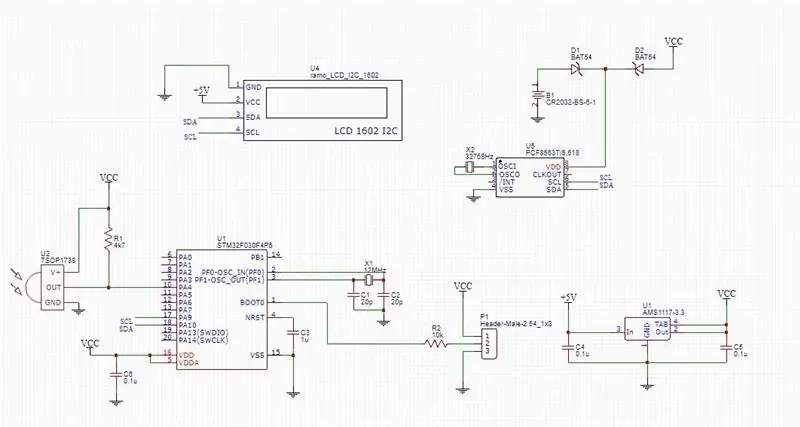
ნაბიჯი 3: პროგრამირება MCU
სქემატური სქემის მიხედვით MCU- ს გაყვანილობის შემდეგ, პროგრამა შეიძლება ადვილად ჩაირთოს MCU- ში USB სერიული ადაპტერის გამოყენებით.
შეაერთეთ USB სერიული ადაპტერის TX MCU's PA10 (USART1_RX), ხოლო ადაპტერის RX MCU PA9 (USART1_TX).
გამოიყენეთ jumper მოკლე PIN 1 და 2 P1 სათაურისთვის (იხ. სქემატური, მხოლოდ Boot0 pin უნდა იყოს კონფიგურირებული, რადგან Boot1 pin არ არის ამ MCU- ში) და ჩართეთ წრე MCU- ს სერიული ჩატვირთვის რეჟიმში.
STM32 MCU პროგრამირების კარგი მინიშნებაა ამ ინსტრუქციულში: მოციმციმე STM32
პროგრამის განათების შემდეგ, ამოიღეთ მოკლე P1- ის 1 და 2 P1- დან, მოკლე Pins 2 და Pin 3, შემდეგ ჩართეთ დაფა და MCU- მ უნდა დაიწყოს ციმციმი პროგრამის შესრულება.
ნაბიჯი 4: დროის და თარიღის დაყენება




თარიღის/დროის დასაყენებლად დააჭირეთ MENU ღილაკს დისტანციურ დისტანციაზე (საკვანძო რუქებისთვის იხილეთ დისტანციური მართვის სურათი).
LCD ეკრანი აჩვენებს * დააყენეთ დრო და დააყენეთ თარიღი. * მიუთითებს მიმდინარე შერჩევაზე.
გამოიყენეთ ღილაკები INCREASE/DECREASE (+/-) * მაჩვენებლის გადასატანად. ეს 2 ღილაკი ასევე გამოიყენება დროის/თარიღის მნიშვნელობების შესაცვლელად.
გამოიყენეთ SELECT ღილაკი ასარჩევად.
მარცხენა/მარჯვენა ღილაკებია კურსორის დრო/თარიღის პოზიციებზე გადატანა, რასაც მოჰყვება ღილაკების INCREASE/DECREASE შესაბამისი მნიშვნელობის შესაცვლელად. ცვლილების ჩაკეტვისთვის დააჭირეთ ღილაკს SELECT.
RETURN ღილაკი გამოიყენება დროის/თარიღის პარამეტრებიდან გასასვლელად.
ნაბიჯი 5: წადით წინ და შექმენით ერთი, ეს არის იაფი და კარგი გართობა
ისე, სათაური ყველაფერს ამბობს. მასალების შეგროვების შემდეგ, მშენებლობას არ უნდა დასჭირდეს ნახევარ დღეზე მეტი.
შემდეგი.. ჩადეთ ლამაზ გარსაცმში, ჩართეთ იგი დენის ბანკის გამოყენებით..
Მადლობა წაკითხვისთვის.
გირჩევთ:
M5StickC მაგარი საათი, მენიუთა და სიკაშკაშის კონტროლით: 8 ნაბიჯი

M5StickC Cool Looking Watch მენიუთა და სიკაშკაშის კონტროლით: ამ გაკვეთილში ჩვენ ვისწავლით თუ როგორ უნდა დაპროგრამდეს ESP32 M5Stack StickC Arduino IDE– ით და Visuino– ით LCD ეკრანზე დროის ჩვენების მიზნით და ასევე დააყენოთ დრო და სიკაშკაშე მენიუს და StickC ღილაკების გამოყენებით. . ნახეთ სადემონსტრაციო ვიდეო
ქსელის დრო ციფრული საათი ESP8266 გამოყენებით: 4 ნაბიჯი (სურათებით)

ქსელის დრო ციფრული საათი ESP8266– ის გამოყენებით: ჩვენ ვისწავლით თუ როგორ უნდა ავაშენოთ მიმზიდველი პატარა ციფრული საათი, რომელიც ურთიერთობს NTP სერვერებთან და აჩვენებს ქსელის ან ინტერნეტის დროს. ჩვენ ვიყენებთ WeMos D1 mini- ს WiFi ქსელთან დასაკავშირებლად, NTP დროის მისაღებად და OLED მოდულზე ჩვენებისთვის. ვიდეო ზემოთ t
ინტერნეტ საათი: ჩვენება თარიღი და დრო OLED გამოყენებით ESP8266 NodeMCU NTP პროტოკოლით: 6 ნაბიჯი

ინტერნეტ საათი: ჩვენება თარიღი და დრო OLED გამოყენებით ESP8266 NodeMCU NTP პროტოკოლით: გამარჯობა ბიჭებო ამ ინსტრუქციებში ჩვენ ავაშენებთ ინტერნეტ საათს, რომელიც მიიღებს დროს ინტერნეტიდან, ასე რომ ამ პროექტს არ დასჭირდება რაიმე RTC გაშვება, მას მხოლოდ დასჭირდება მუშაობს ინტერნეტ კავშირი და ამ პროექტისთვის გჭირდებათ esp8266 რომელსაც ექნება
საჩვენებელი საათი - მოდით გამოვიცნოთ დრო: 5 ნაბიჯი (სურათებით)

საჩვენებელი საათი - მოდით გამოვიცნოთ დრო: გამარჯობა ყველას, აქ არის ჩემი პირველი ინსტრუქცია, ასე რომ, ვიმედოვნებ, რომ კარგი იქნება. უფრო მეტიც, ჩემი ინგლისური დონე საკმაოდ ცუდია, ამიტომ ვიმედოვნებ, რომ ძალიან ბევრ შეცდომას არ დავუშვებ! ამოღებულია ძველი ლაბორატორიიდან
მათხოვარი რობოტი სახის კონტროლით და კონტროლით Xbox Controller - Arduino: 9 ნაბიჯი (სურათებით)

მათხოვარი რობოტი სახის კონტროლით და კონტროლი Xbox კონტროლერის მიერ - არდუინო: ჩვენ ვაპირებთ შევქმნათ მათხოვარი რობოტი. ეს რობოტი შეეცდება გააღიზიანოს ან მიიქციოს გამვლელ ადამიანთა ყურადღება. ის გამოავლენს მათ სახეებს და შეეცდება მათზე ლაზერების გადაღებას. თუ რობოტს მონეტას აძლევთ, ის იმღერებს სიმღერას და იცეკვებს. რობოტს დასჭირდება
